Comment supprimer les pages Facebook, les groupes et les comptes
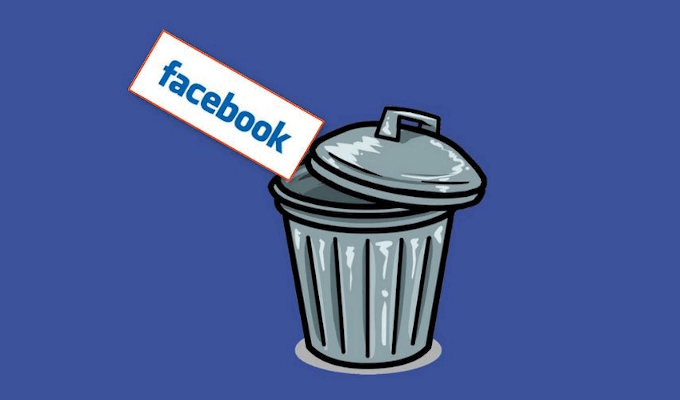
- 2536
- 570
- Romain Martinez
Les médias sociaux peuvent être une bénédiction. Vous pouvez rester connecté à votre plus proche et cher, vous engager avec de nouveaux amis et abonnés et promouvoir votre entreprise ou votre marque pour attirer de nouveaux clients. Twitter et Facebook ont rapproché les gens que nous ne l'avons jamais été auparavant.
Pour certains, cela peut aussi être une malédiction. Publier trop de choses personnelles en ligne peut se retourner contre lui, sans surprise, provoquant des quantités infinies de frustration. Les amis peuvent tout aussi bien devenir des ennemis avec le mal comme ou suivre, et votre marque peut s'effondrer sous vos yeux pour les mêmes raisons.
Table des matières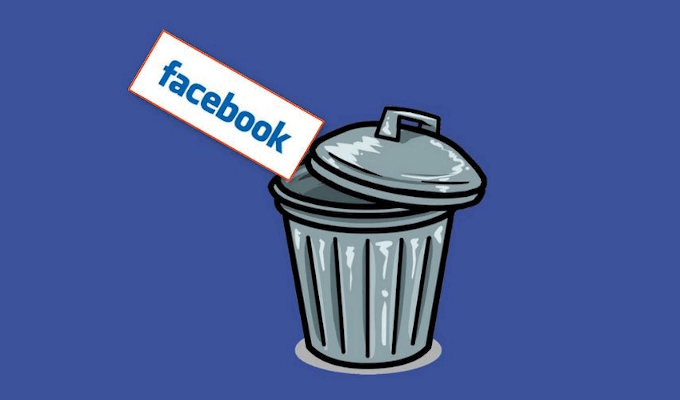
Quelles que soient vos raisons, le nettoyage de la souillure des médias sociaux a été rendu beaucoup plus facile ces dernières années. Mais avant de supprimer une page Facebook et de vous éloigner de la plate-forme sociale, c'est une bonne idée de sauver toutes les informations envoyées et reçues au fil des ans, y compris les publications et les images, juste au cas où vous voudriez conserver les souvenirs. Une fois qu'ils sont partis, ils sont partis pour de bon, alors faites-le avant de sauter le pistolet.
- Pour télécharger une copie de toutes vos informations Facebook, allez à Paramètres.
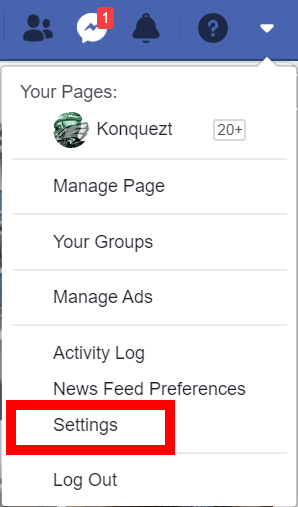
- Dans le menu du côté gauche, cliquez Vos informations Facebook.
- Suivez ceci en cliquant Téléchargez vos informations.
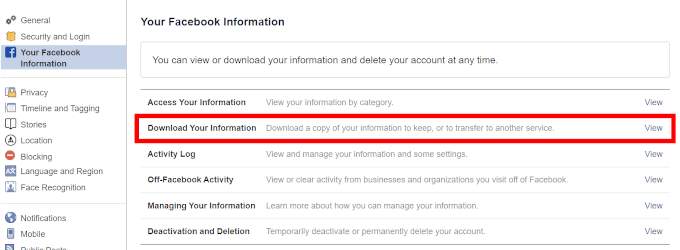
- Vérifiez toutes les données suffisamment importantes pour une copie et cliquez Créer un fichier.
Avant de passer le mode de destruction complet, nous commencerons par quelque chose de moins sévère, comme comment supprimer une page Facebook.
Supprimer une page Facebook à l'aide de bureau
Afin de supprimer une page Facebook, vous devez être le créateur de cette page. Donc, tenter de saboter quelqu'un d'autre ne se terminera que par des chagrins pour vous.
- Si vous ne vous souciez plus de votre page et souhaitez le supprimer de l'existence, allez à votre page, et cliquez Paramètres à partir du menu.
- Restez sur l'onglet «Général» et faites défiler vers le bas dans la fenêtre principale.
- Semblable à la prédélétion de votre compte Facebook, il peut être une bonne idée de télécharger une copie de votre page.
- Cliquez sur Page de téléchargement, Pour l'avoir ouvert une boîte de dialogue plus grande.
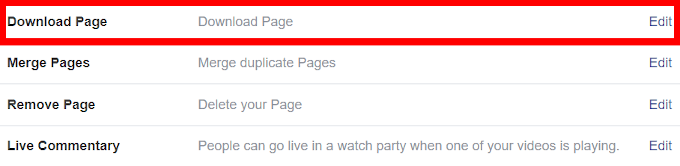
- De là, cliquez sur le Page de téléchargement lien.

- Une fois les informations de votre page téléchargées, vous pouvez procéder pour la supprimer.
- Cliquez sur Supprimer la page Pour ouvrir sa boîte de dialogue. Ensuite, cliquez Supprimer [Nom de la page] et le finaliser avec D'ACCORD.
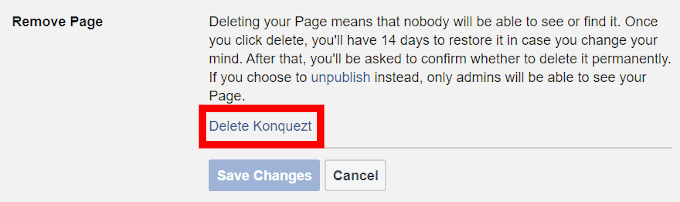
Prenez note que Facebook prend jusqu'à quatorze jours pour supprimer votre page.
Supprimer une page Facebook sur mobile
Nous ferons ce tutoriel sur un iPhone, mais nous aurons fourni des instructions d'accompagnement sur Android pour la cohérence.
- Lancez l'application Facebook à partir de votre appareil mobile et connectez-vous.
- Appuyez sur les trois lignes horizontales pour ouvrir le menu.
- Pour l'iPhone, le menu est situé dans le coin inférieur à droite de l'écran. Android a le leur au sommet.
- Faites défiler vers le bas et appuyez sur Pages.
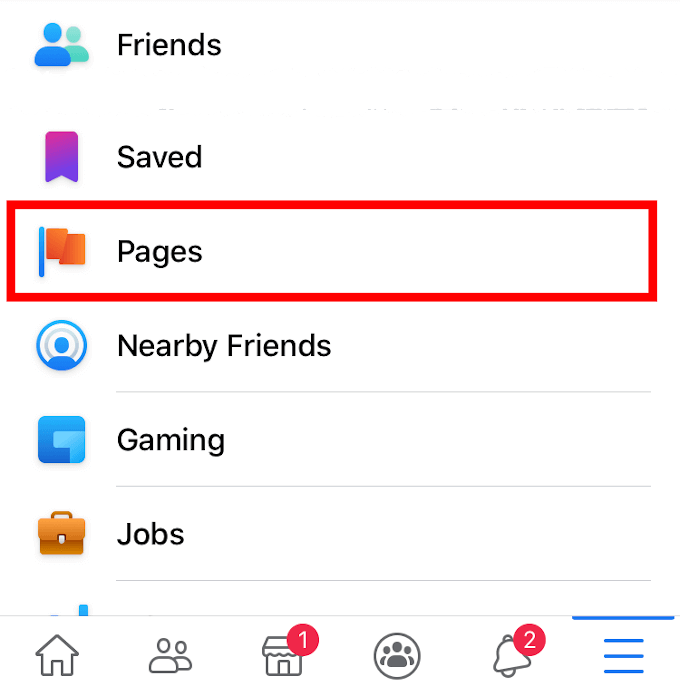
- Sélectionnez la page que vous souhaitez supprimer en le appuyant. Cela ouvrira la page.
- Appuyez sur l'icône en forme de crayon (page d'édition) juste en dessous de la page en tête pour ouvrir un nouveau menu.
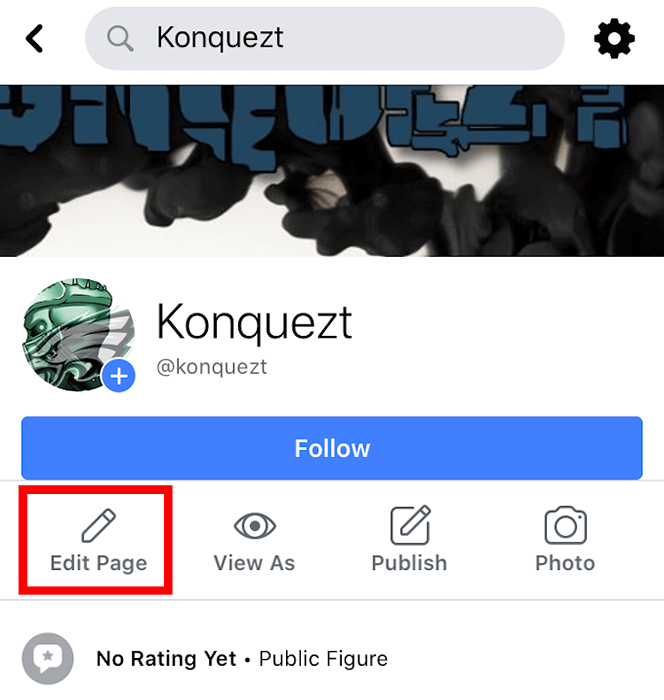
- Impossible de localiser le crayon? Recherchez et appuyez sur l'icône Triple Dot, en sélectionnant le Modifier la page option.
- Ouvre les paramètres de la page en tapant Paramètres.
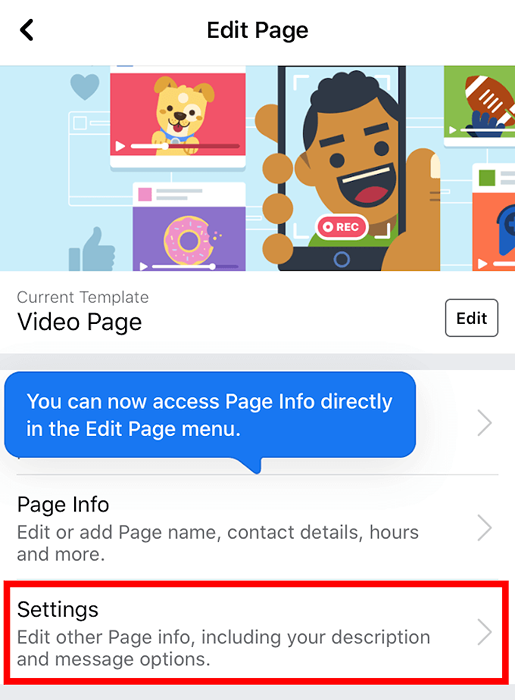
- Appuyez sur l'onglet «Général».
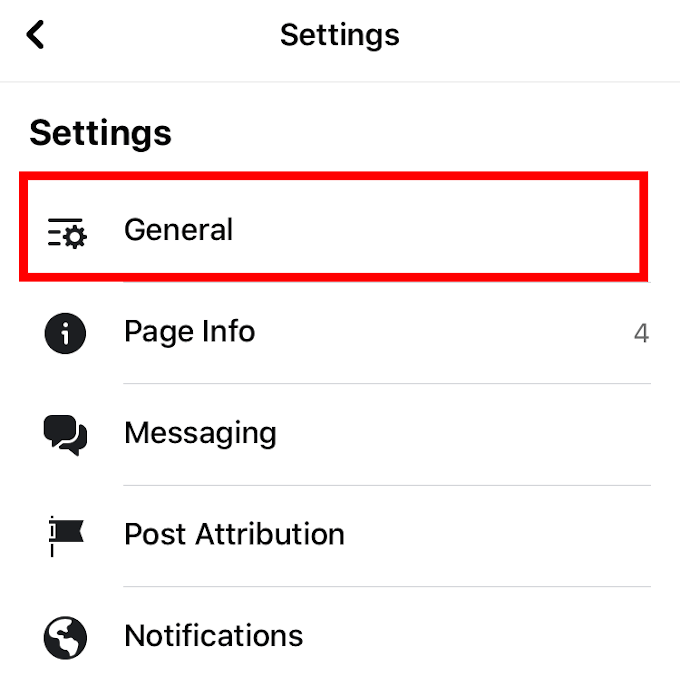
- Faites défiler vers le bas vers le Supprimer la page option.
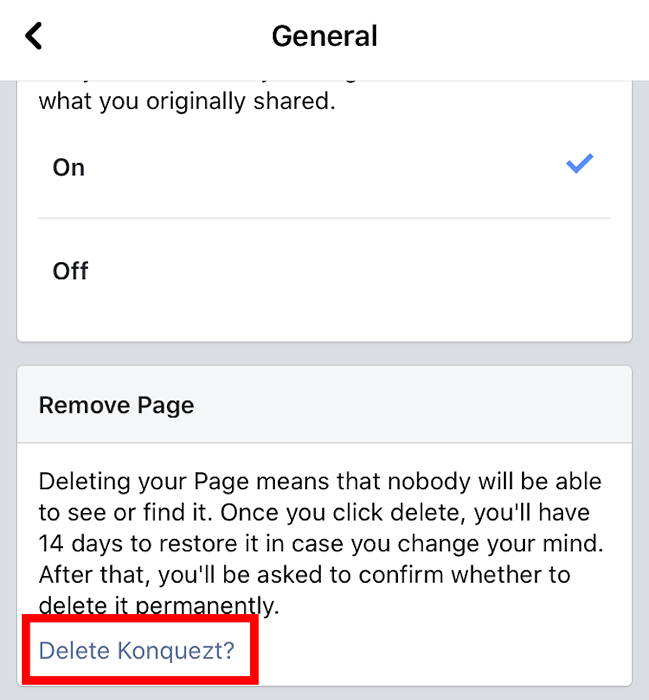
- Robinet Supprimer [Nom de la page].
- Suivez cela avec deux autres robinets: un pour Supprimer la page, Et le second pour D'ACCORD.
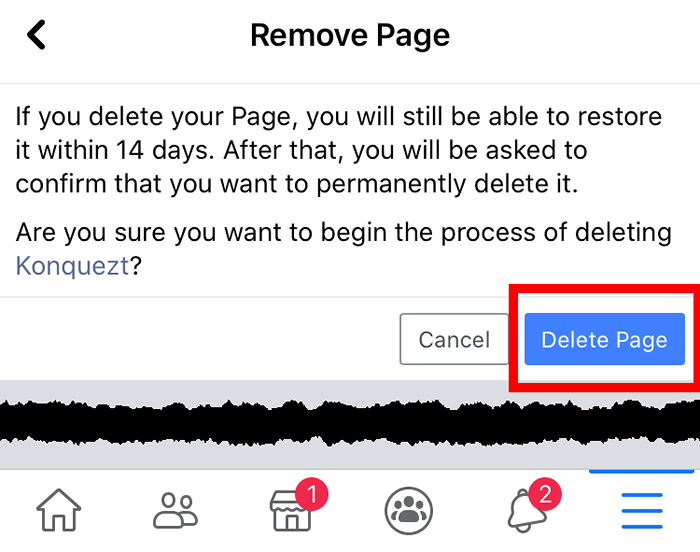
Vous ne pouvez pas annuler le processus et votre page sera supprimée en 14 jours.
Comment supprimer votre groupe Facebook
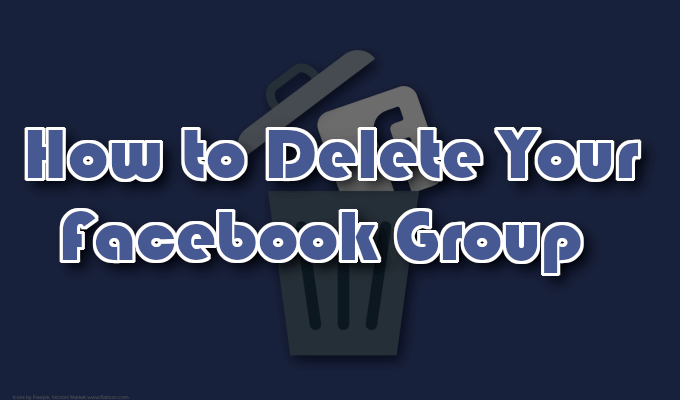
Vous avez créé un groupe et il est devenu trop toxique que vous ne puissiez pas gérer les pressions quotidiennes d'être une baby-sitter en ligne glorifiée. Il est également tout à fait possible d'être le contraire complet et votre groupe n'a personne dedans et la solitude a pris le dessus sur vous.
Sachez juste que nous comprenons et sympathions avec vos griefs. Alors, séchez vos yeux et ne désespérez pas. Nous avons un remède pour ça. Cependant, pour être juste, si votre groupe compte beaucoup de membres, cela prendra du temps.
- Localisez et accédez au groupe que vous souhaitez supprimer et cliquez Membres.
- Vous devrez passer et vérifier le nom de chaque personne dans le groupe et les faire supprimer en cliquant Retirer du groupe.
- Une fois que tout le monde du groupe a été supprimé, à côté de votre nom, cliquez Quitter le groupe.
- Confirmer en cliquant Partir et supprimer.
Félicitations, le groupe est vaporware.
Comment désactiver un compte Facebook
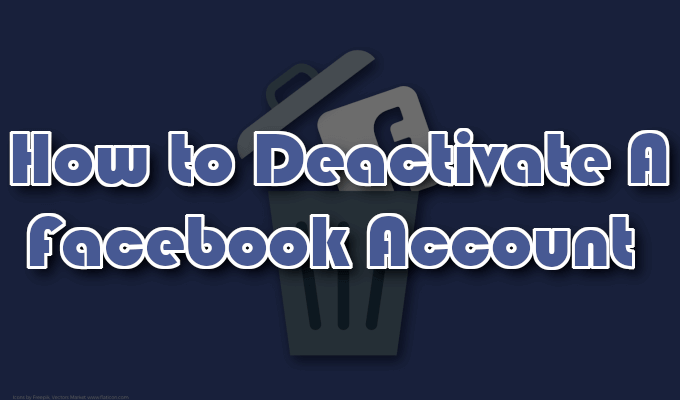
Peut-être que supprimer complètement votre compte Facebook est un peu trop hâtif. Après tout, vous aimez toujours l'utiliser mais avez envie de prendre une pause longue et nécessaire. Vous pouvez mettre votre compte en veille jusqu'à votre retour de votre pause en choisissant de désactiver à la place.
- La tête dans Paramètres.
- Cliquez sur l'onglet "Vos informations Facebook" et cliquez Désactivation et suppression.
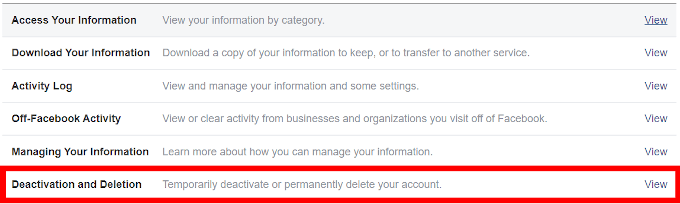
- Choisir Désactiver le compte et cliquer Continuer à rendre compte de la désactivation.
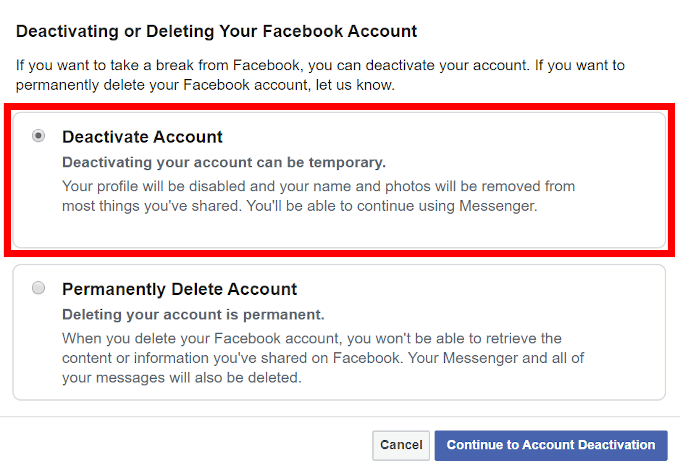
- Vous serez invité à un mot de passe. Entrez votre mot de passe Facebook dans la boîte pour continuer.
- Choisissez une «raison de partir» dans une poignée d'options, puis cliquez Désactiver.
Comment supprimer votre compte Facebook

Vous avez réalisé que Facebook n'est plus la plate-forme de médias sociaux pour vous et il est temps de l'appeler. Soit cela, soit vous voulez laver les péchés d'un compte courant en faveur d'un nouveau où tout le monde ne connaît pas votre nom.
Quoi qu'il en soit, le processus est le même.
- Vous pouvez suivre chaque étape du processus de désactivation mentionné précédemment au point de choisir entre Désactiver le compte et Supprimer le compte.
- Un rafraîchissement rapide pour éviter de faire défiler vers le haut: Paramètres > Onglet "VOTRE INFORMATION FACEBOOK"> Désactivation et suppression.
- Cette fois, sélectionnez En permanence Supprimer mon compte.
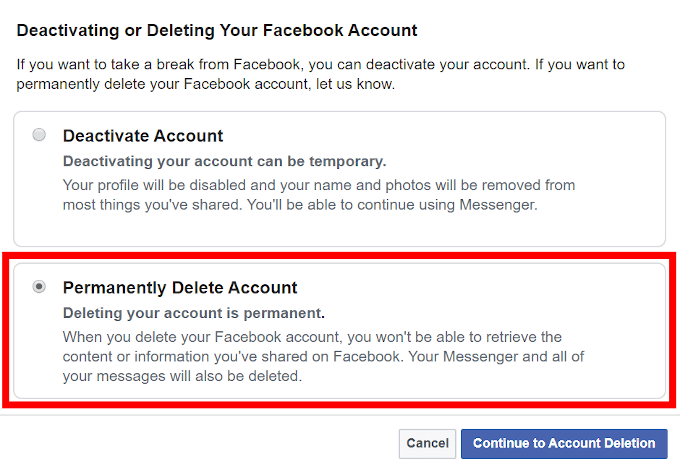
- Une nouvelle fenêtre vous fournira une opportunité de garder Messenger en désactivant votre compte à la place, ainsi que de télécharger vos informations. Nous recommandons fortement ce dernier.
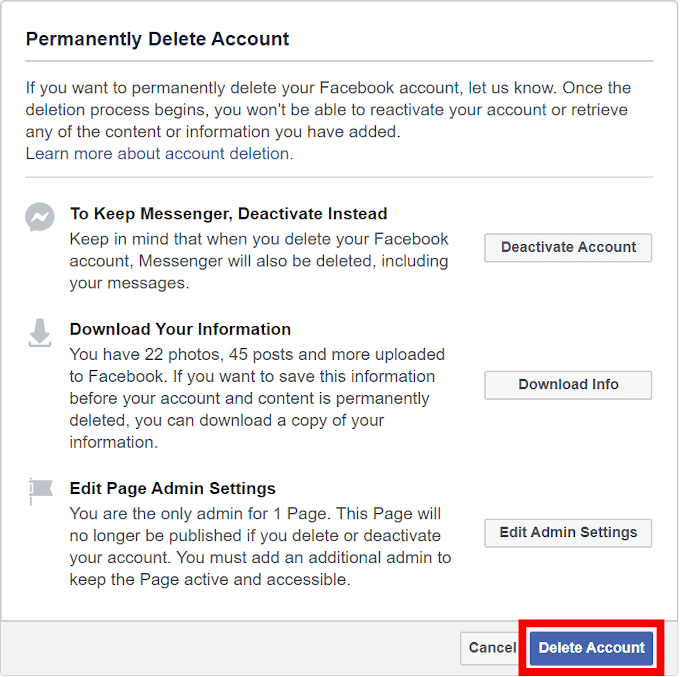
- Lorsque vous êtes prêt, cliquez sur Supprimer le compte et entrez dans votre mot de passe et cliquez Continuer confirmer.
Facebook vous fera savoir qu'il faudra un certain temps avant que le processus puisse être terminé. Environ 30 jours plus récents que cet article publié. Vous ne pouvez pas vous connecter à votre compte pendant le processus ou risquer de renouveler la période de traitement de 30 jours. Cela signifie que vous devrez refaire toutes les étapes de suppression.
N'oubliez pas que si vous pensez qu'il y a une chance que vous voudrez rouvrir votre compte Facebook à l'avenir, choisissez de désactiver au lieu de le supprimer. La désactiver conserve toutes les informations, les photos et les paramètres de votre compte tout en restant invisible aux amis et aux étrangers. Vous pouvez réactiver à tout moment.
- « Application de bureau Slack quels sont les avantages de l'utiliser?
- HDG explique ce qu'est Miracast? »

